Camtasia9怎么给素材添加梯度擦拭转场效果?
办公室张老师
Camtasia 9编辑视频的时候,想要添加一些转场效果,该怎么添加呢?下面我们就来看看详细的教程。
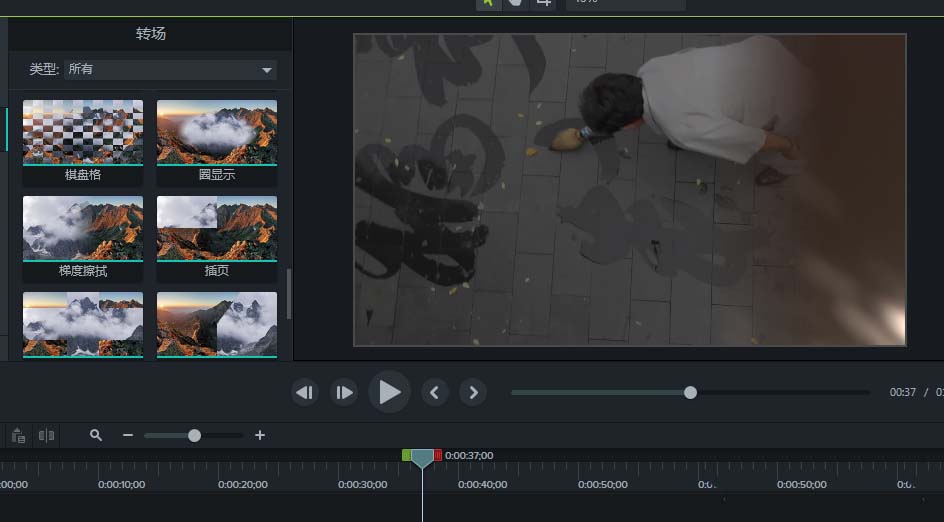
1、先来新建一个Camtasia 9项目,然后在新Camtasia 9项目导入素材,弹出“打开”窗口。

2、在打开窗口中选择文件路径,找到素材在电脑上的地址,导入到Camtasia 9中两个视频媒体素材。
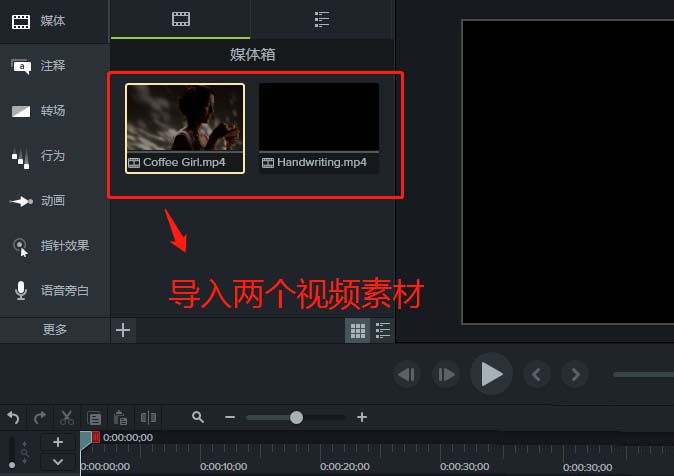
3、选中导入的视频素材文件,将它选中按住鼠标左键不松移动到时间轴的某一个轨道中。
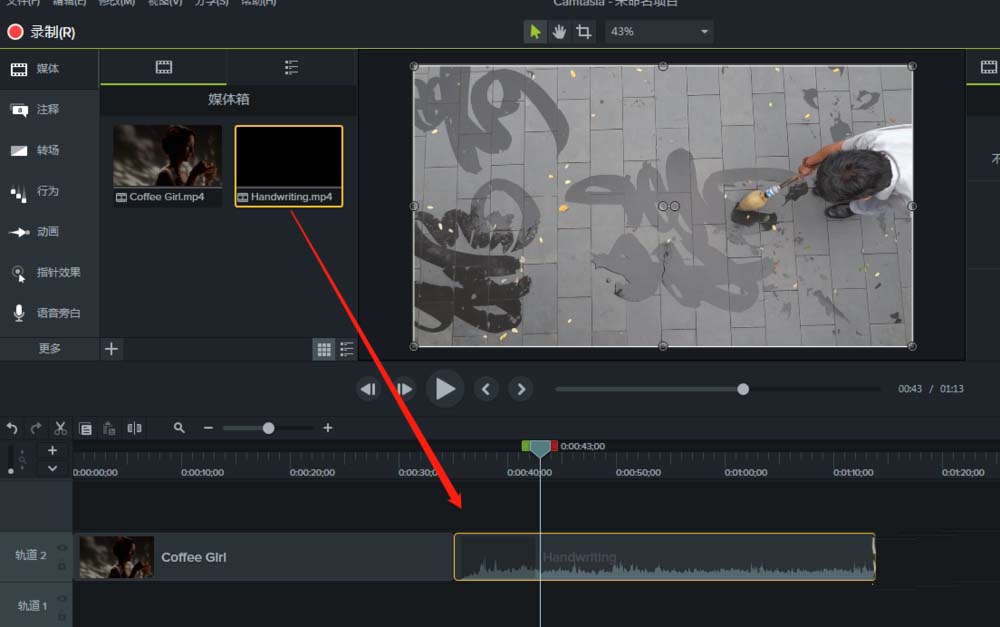
4、找到Camtasia 9的转场,在转场中找到“梯度擦拭”,选择梯度擦拭转场拖到时间轴轨道两个视频素材中间。

5、为两个素材中间添加梯度擦拭过渡效果之后,可以选择添加的梯度擦拭效果,调整这个效果过渡的显示时长。
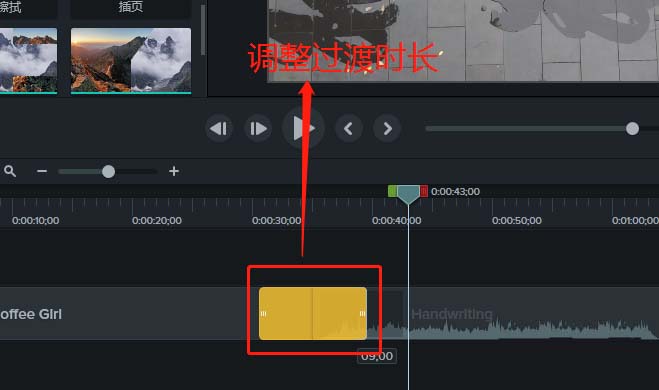
6、调整完过渡的时长之后,播放时间轴,观察过渡效果,就可以看到时间轴从梯度擦拭过渡到下一视频素材了。

以上就是Camtasia9梯度擦拭转场效果的使用方法,希望大家喜欢,请继续关注脚本之家。
相关推荐:

